QL-1110NWB/1110NWBc
FAQ & Fehlerbehebung |

QL-1110NWB/1110NWBc
Datum: 05.01.2022 Kennnummer: faqp00100052_012
Printer Setting Tool verwenden (für Windows)
Mit dem Printer Setting Tool können Sie die Kommunikationseinstellungen des Druckers (nur QL-1110NWB), Geräteeinstellungen und P-touch-Vorlageneinstellungen von einem Computer aus festlegen.
Vor der Verwendung des Printer Setting Tools:
- Vergewissern Sie sich, dass das Netzkabel an den Drucker und an eine Netzsteckdose angeschlossen ist.
- Vergewissern Sie sich, dass der Druckertreiber korrekt installiert ist und Sie drucken können.
- Schliessen Sie den Drucker über ein USB-Kabel an einen Computer an.
-
Verbinden Sie den Drucker, den Sie konfigurieren möchten, mit dem Computer.
-
Starten Sie das Printer Setting Tool
Für Windows 11 / Windows 10 / Windows Server 2016 / Windows Server 2019 (nur QL-1110NWB)
Klicken Sie [Start] - ([Alle apps] - [Brother] -) [Printer Setting Tool].
Für Windows 8/8.1 / Windows Server 2012 / Windows Server 2012 R2
Auf dem [Apps] Bildschirm, klicken Sie auf [Printer Setting Tool].
Für Windows 7 / Windows Server 2008 / Windows Server 2008 R2
Vom Startmenü, klicken Sie auf [Alle Programme] - [Brother] - [Label & Mobile Printer] - [Printer Setting Tool].
Das Hauptfenster erscheint.
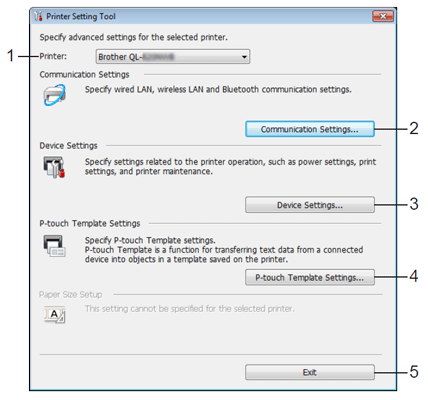
-
Drucker
Listet die angeschlossenen Drucker auf.
-
Kommunikationseinstellungen (nur QL-1110NWB)
Legt die Kommunikationseinstellungen für verkabeltes LAN, drahtloses LAN und Bluetooth fest.
-
Geräteeinstellungen
Legt Geräteeinstellungen fest, wie z.B. Strom- und Druckereinstellungen.
-
P-touch Template Einstellungen
Legt die Einstellungen für die P-Touch-Vorlage fest.
Weitere Informationen zu P-touch Template finden Sie im Abschnitt [Handbücher] unter P-touch Template Manual/Command Reference (nur Englisch).
-
Beenden
Schliesst das Fenster.
-
Vergewissern Sie sich, dass der zu konfigurierende Drucker neben [Drucker] angezeigt wird.
Wenn ein anderer Drucker angezeigt wird, wählen Sie den gewünschten Drucker aus der Auswahlliste aus.Wenn nur ein Drucker angeschlossen ist, ist es unnötig, eine Auswahl zu treffen, da nur dieser Drucker verfügbar ist.
-
Wählen Sie die zu ändernde Einstellung aus und geben Sie die Einstellungen im Dialogfenster an oder ändern Sie sie.
Weitere Informationen zu den Einstellungsdialogfeldern finden Sie in den FAQ: "Verwendung der Kommunikationseinstellungen (nur für Windows)" (nur QL-1110NWB), "Verwendung der Geräteeinstellungen (für Windows)" oder "Verwendung der P-touch-Vorlageneinstellungen".
-
Klicken Sie auf [Anwenden], um die Einstellungen auf den Drucker anzuwenden.
-
Klicken Sie im Hauptfenster auf [Beenden], um um das Printer Setting Tool zu schliessen.
Verwenden Sie das "Printer Setting Tool", um den Drucker nur dann zu konfigurieren, wenn sich der Drucker im Ruhezustand befindet. Der Drucker kann nicht richtig funktionieren, wenn Sie versuchen, ihn zu konfigurieren, während er einen Druckauftrag verarbeitet oder druckt.
Wenn das Printer Setting Tool nicht installiert ist, laden Sie es herunter und installieren Sie es im Abschnitt[Downloads].
QL-1100/1100c, QL-1110NWB/1110NWBc
Wenn Sie weitere Unterstützung benötigen, wenden Sie sich an den Brother-Kundendienst:
Rückmeldung zum Inhalt
Bitte beachten Sie, dass dieses Formular nur für Rückmeldungen verwendet wird.